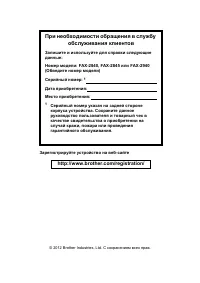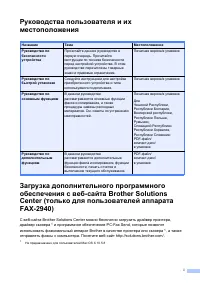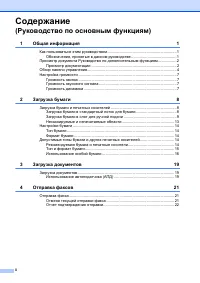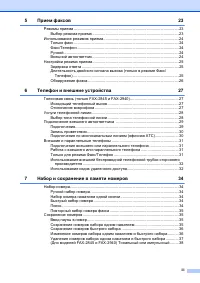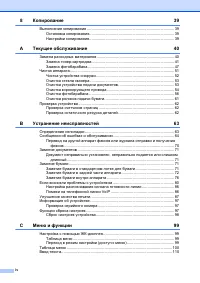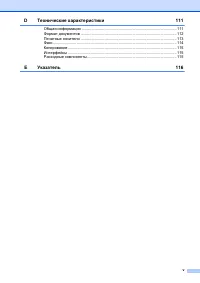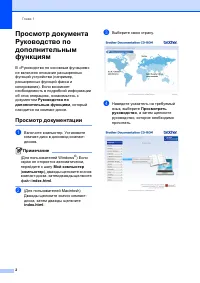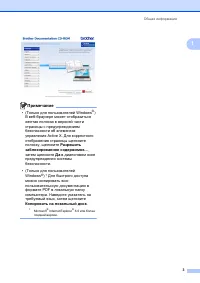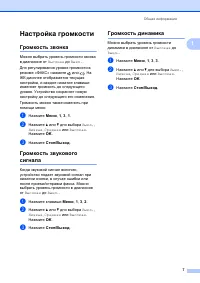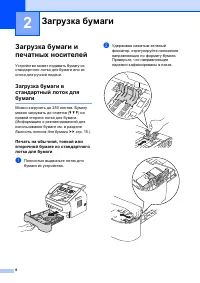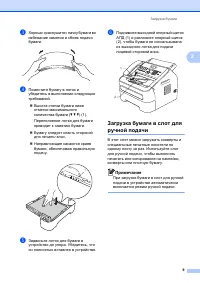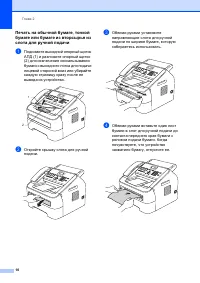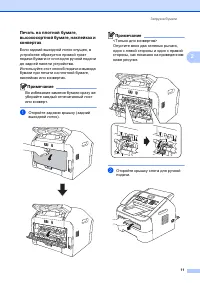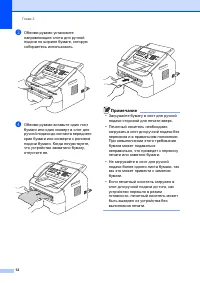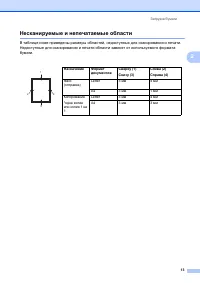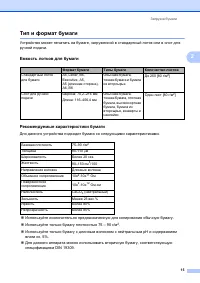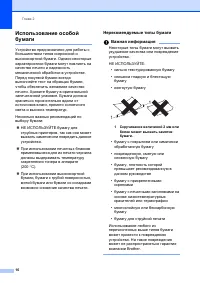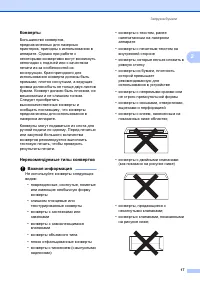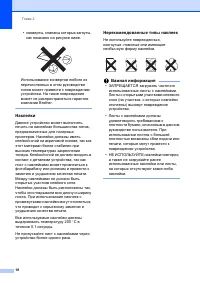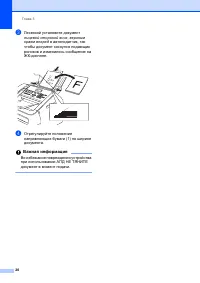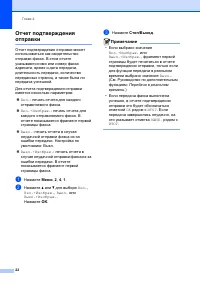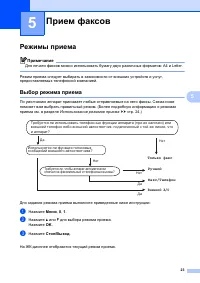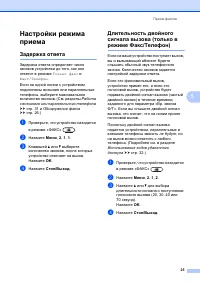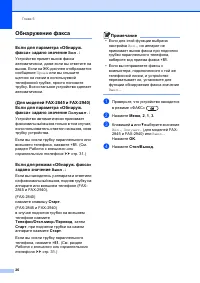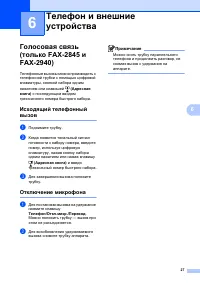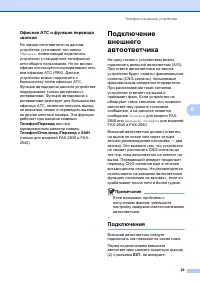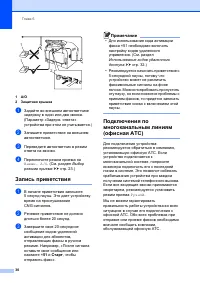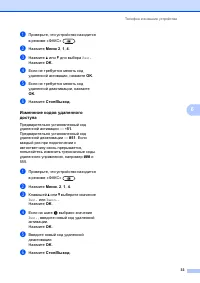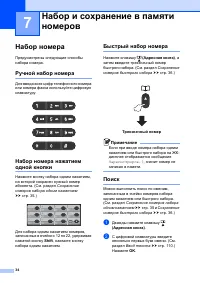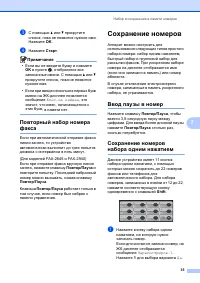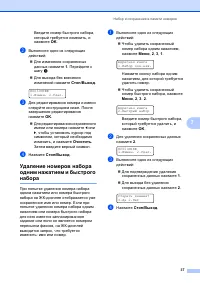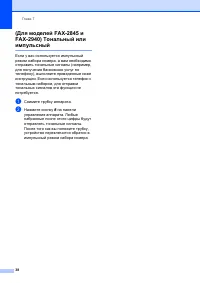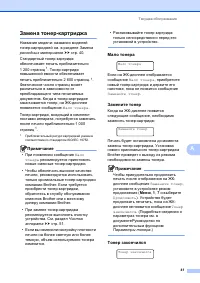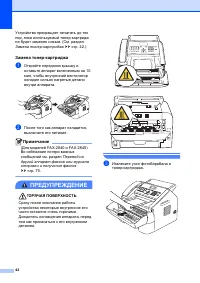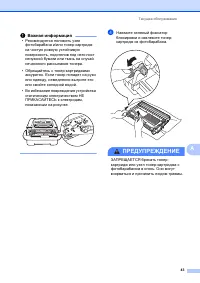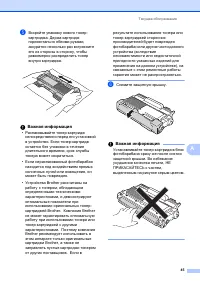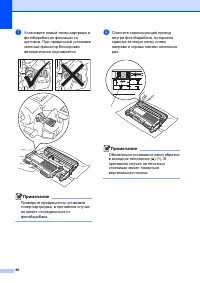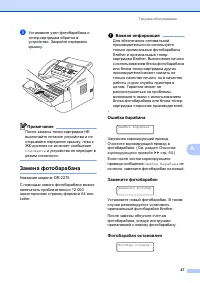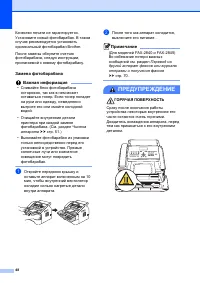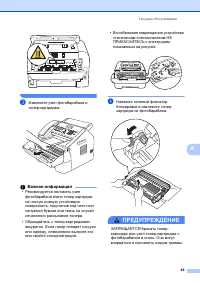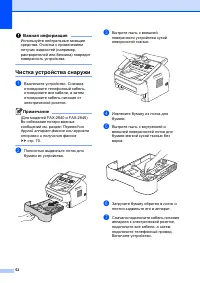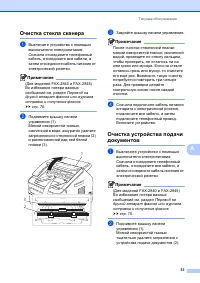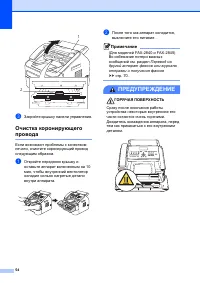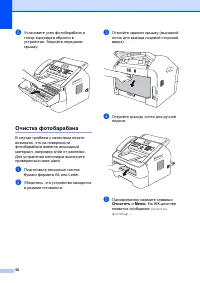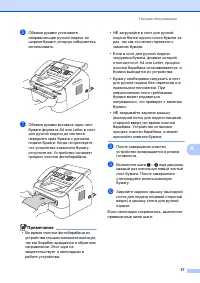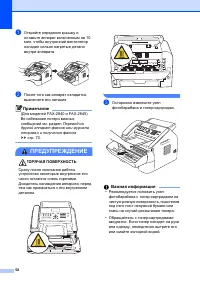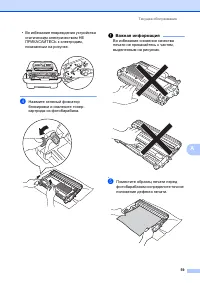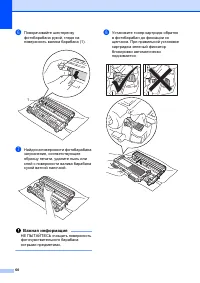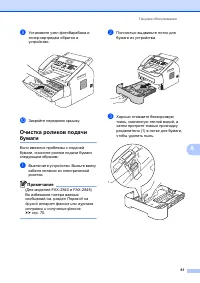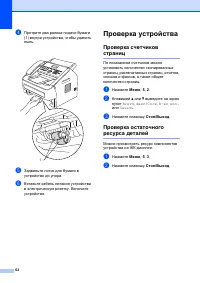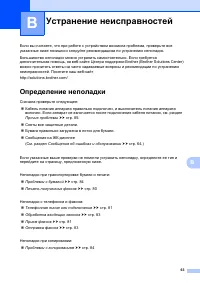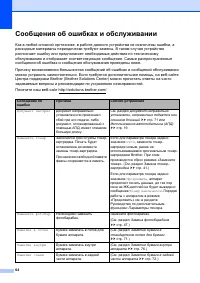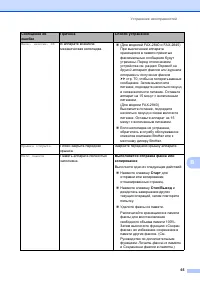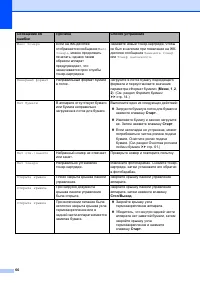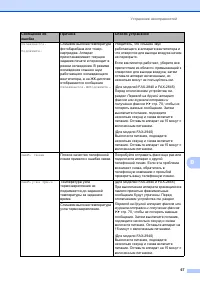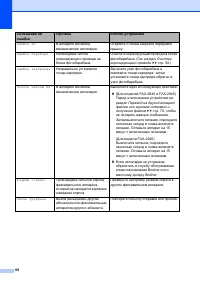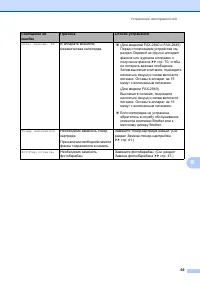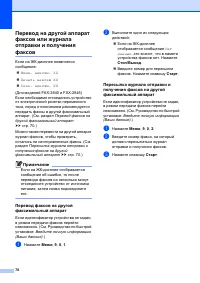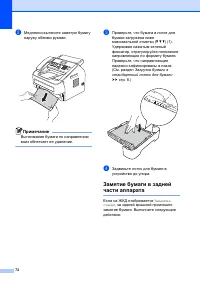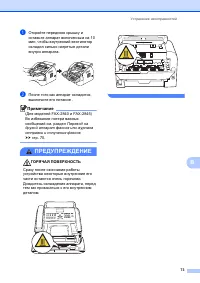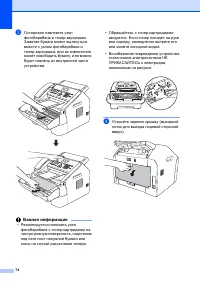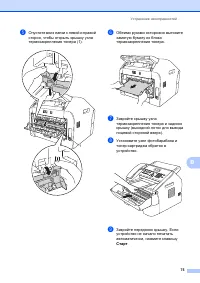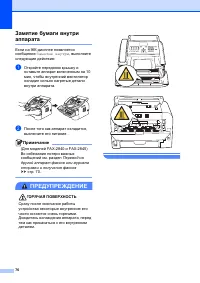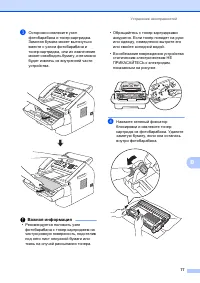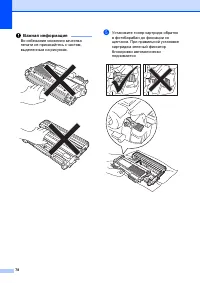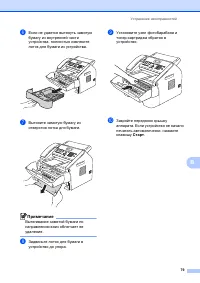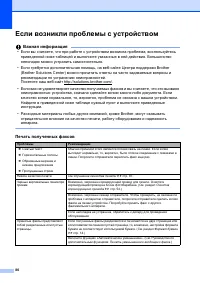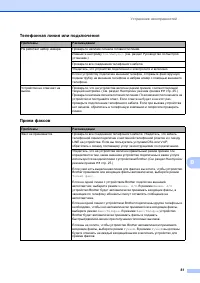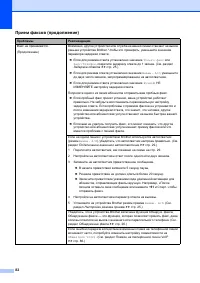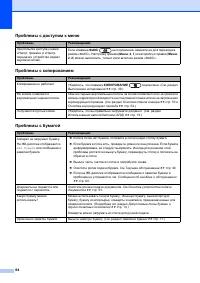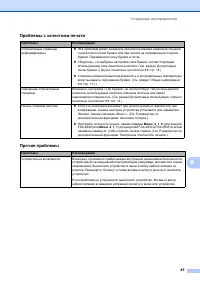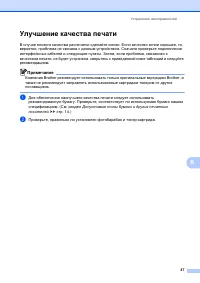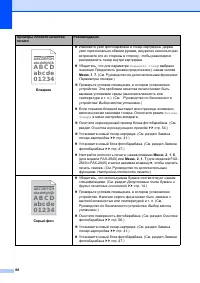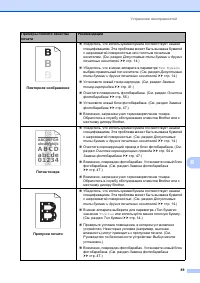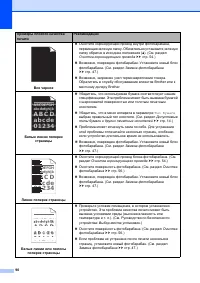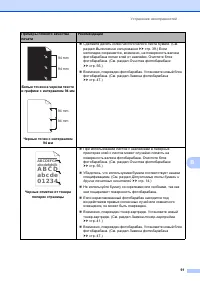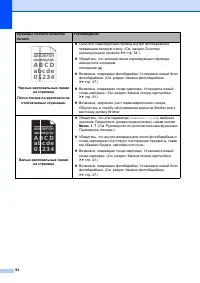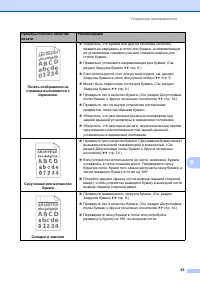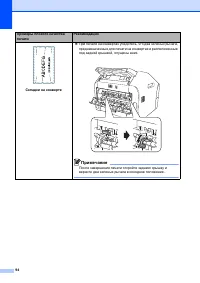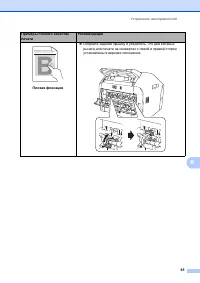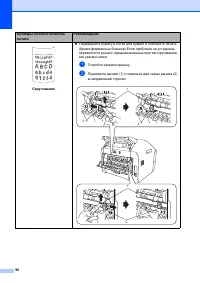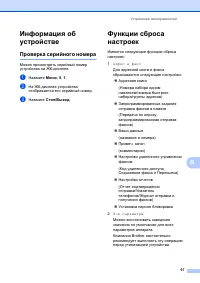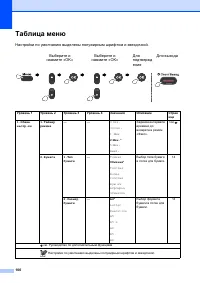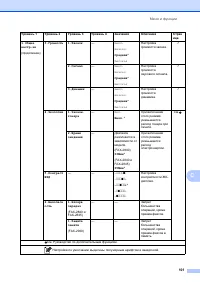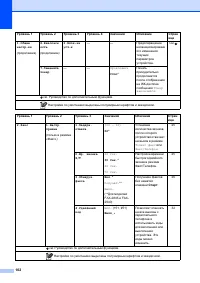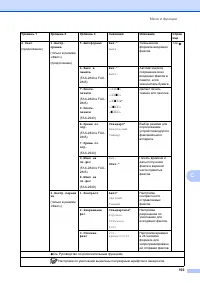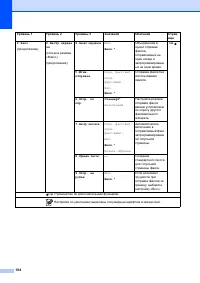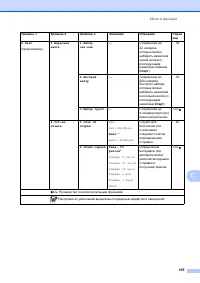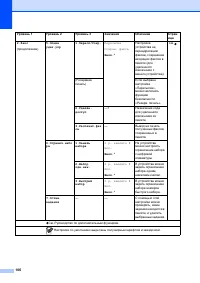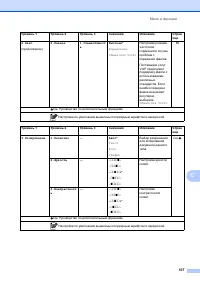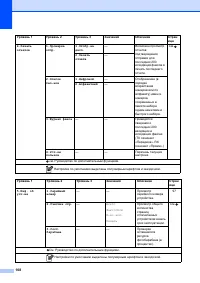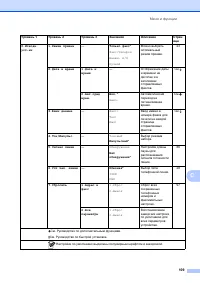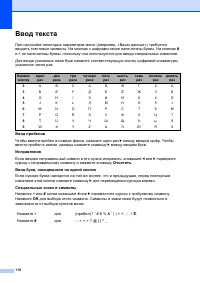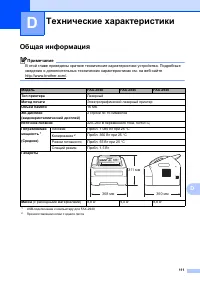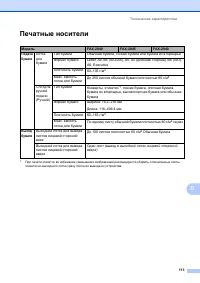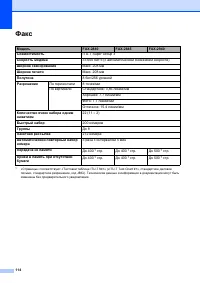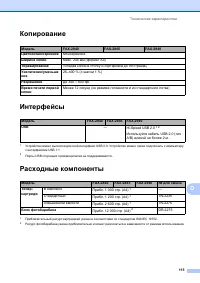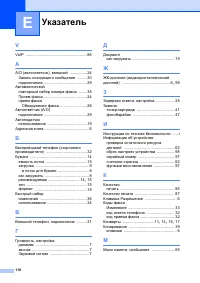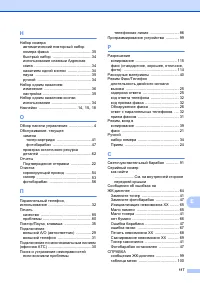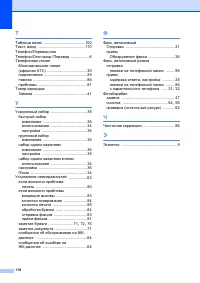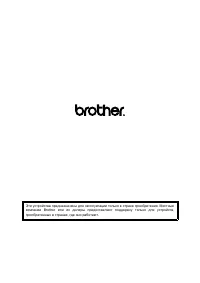МФУ Brother FAX-2940 - инструкция пользователя по применению, эксплуатации и установке на русском языке. Мы надеемся, она поможет вам решить возникшие у вас вопросы при эксплуатации техники.
Если остались вопросы, задайте их в комментариях после инструкции.
"Загружаем инструкцию", означает, что нужно подождать пока файл загрузится и можно будет его читать онлайн. Некоторые инструкции очень большие и время их появления зависит от вашей скорости интернета.
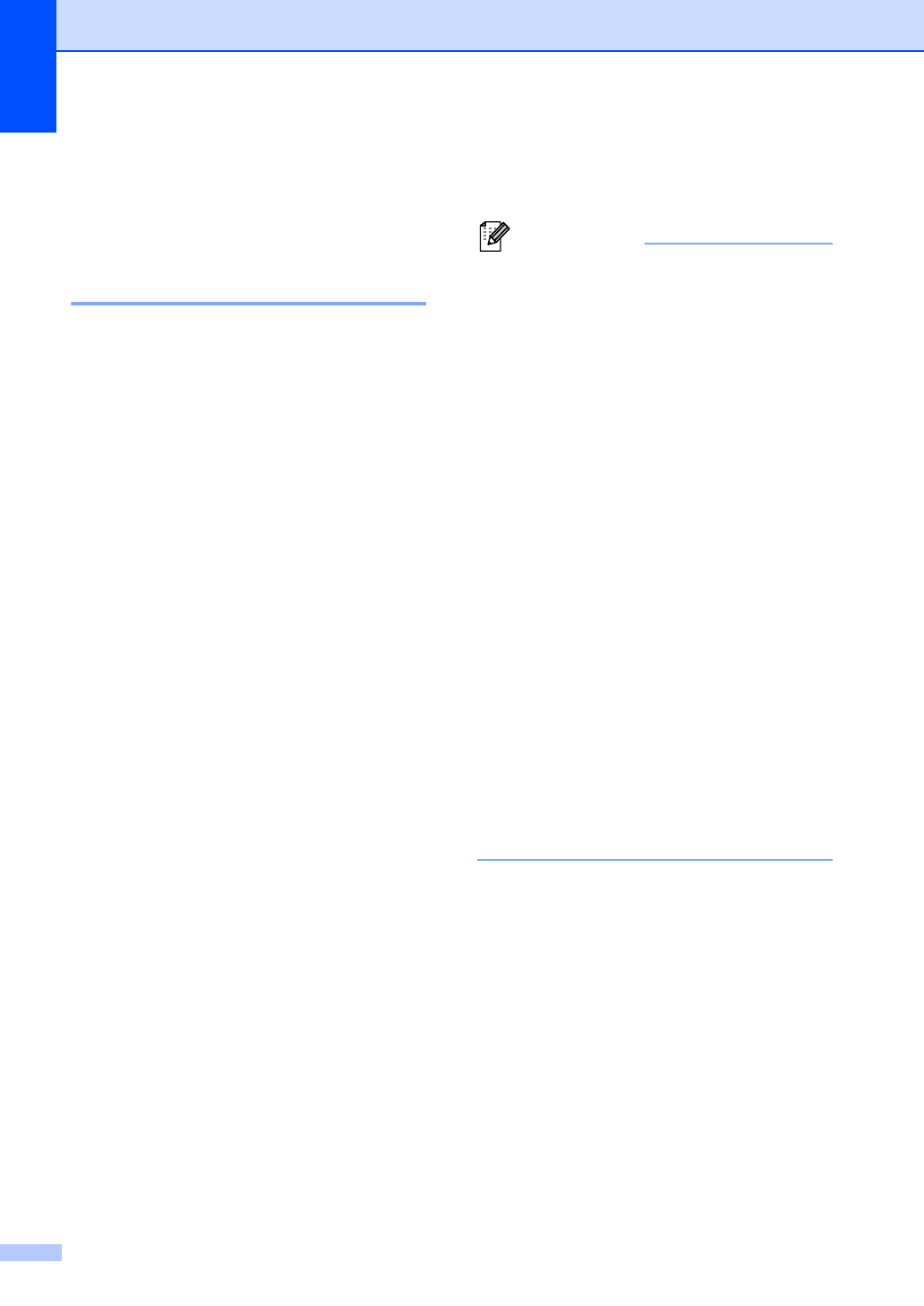
Глава
6
28
Услуги
телефонной
линии
6
Выбор
типа
телефонной
линии
6
Если
для
отправки
и
приема
факсов
устройство
подключается
к
линии
с
офисной
АТС
(PBX)
или
к
цифровой
сети
с
интегрированными
услугами
(ISDN),
необходимо
соответствующим
образом
изменить
тип
телефонной
линии
,
выполнив
следующие
действия
.
Если
используется
линия
с
офисной
АТС
(PBX),
можно
настроить
устройство
так
,
чтобы
оно
выходило
на
внешнюю
линию
всегда
(
по
введенному
префиксу
)
или
выходило
на
внешнюю
линию
при
нажатии
клавиши
Телефон
/
Перевод
или
одновременном
нажатии
клавиш
Телефон
/
Откл
.
микр
./
Перевод
и
Shift
(
только
для
моделей
FAX-2845
и
FAX-
2940).
a
Нажмите
Меню
,
0
,
6
.
b
Нажмите
a
или
b
для
выбора
PBX
,
ISDN
(
или
Обычная
).
Нажмите
OK
.
c
Выполните
одно
из
следующих
действий
:
При
выборе
ISDN
или
Обычная
переходите
к
шагу
.
В
случае
выбора
PBX
переходите
к
шагу
.
d
Выполните
одно
из
следующих
действий
:
Если
требуется
изменить
текущий
префикс
номера
,
нажмите
1
и
перейдите
к
шагу
.
Если
изменять
текущий
префикс
номера
не
требуется
,
нажмите
1
,
затем
нажмите
OK
.
Перейдите
к
шагу
.
e
С
цифровой
клавиатуры
введите
префикс
(
до
5
знаков
).
Нажмите
OK
.
Примечание
•
Можно
использовать
цифры
от
0
до
9
и
символы
#,
l
и
«!».
Для
отображения
знака
«!»
нажмите
Телефон
/
Перевод
или
Телефон
/
Откл
.
микр
./
Перевод
и
Shift
(
только
для
моделей
FAX-2845
и
FAX-2940).
•
Символ
«!»
нельзя
использовать
ни
с
какими
другими
цифрами
или
символами
.
•
Если
выбран
вариант
Вкл
.
,
нажатие
клавиши
Телефон
/
Перевод
или
одновременное
нажатие
клавиш
Телефон
/
Откл
.
микр
./
Перевод
и
Shift
(
только
для
моделей
FAX-2845
и
FAX-2940) (
на
экране
отобразится
«!»)
позволяет
выйти
на
внешнюю
линию
.
•
Если
выбран
вариант
Всегда
,
выход
на
внешнюю
линию
возможен
без
нажатия
клавиши
Телефон
/
Перевод
или
одновременного
нажатия
клавиш
Телефон
/
Откл
.
микр
./
Перевод
и
Shift
(
только
для
моделей
FAX-2845
и
FAX-2940).
f
Нажмите
a
или
b
для
выбора
Вкл
.
или
Всегда
.
Нажмите
OK
.
g
Нажмите
Стоп
/
Выход
.